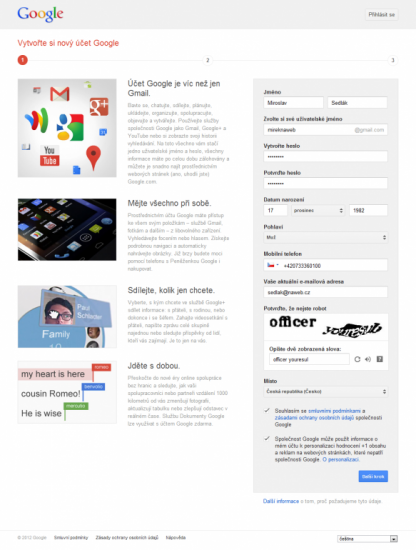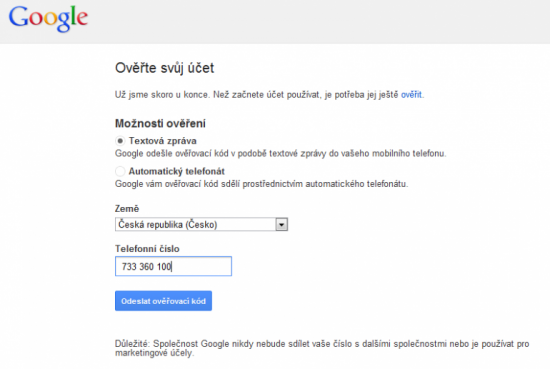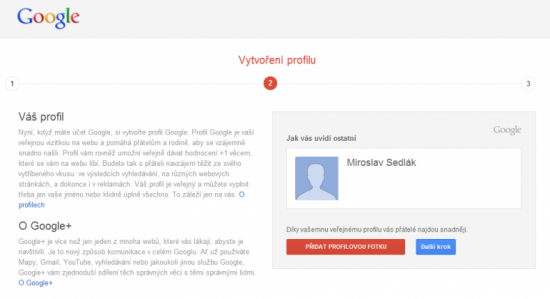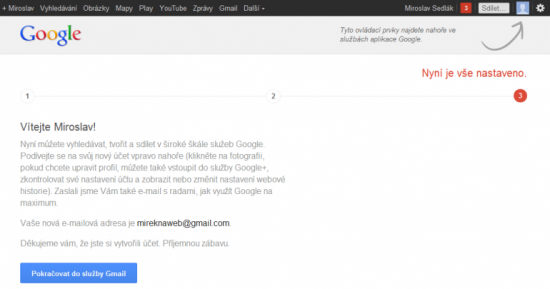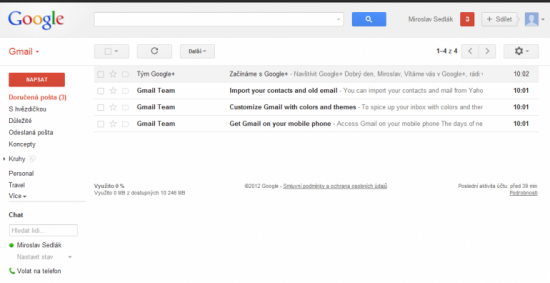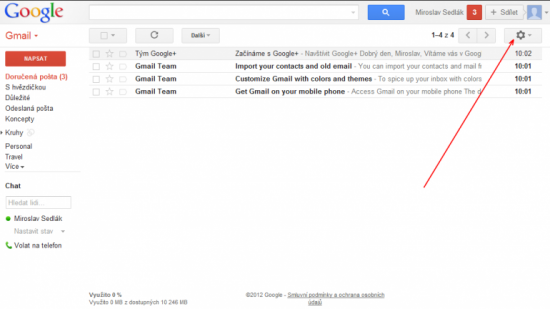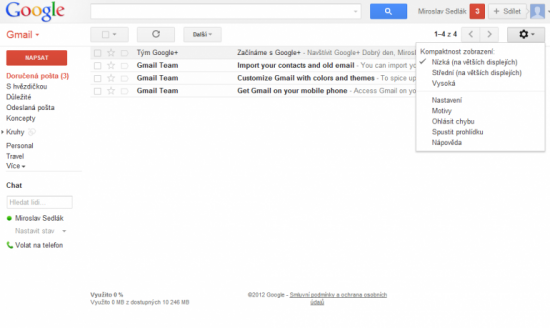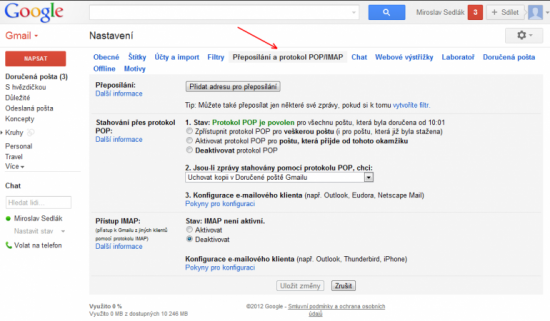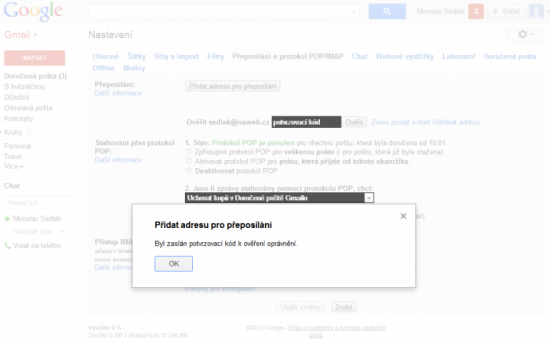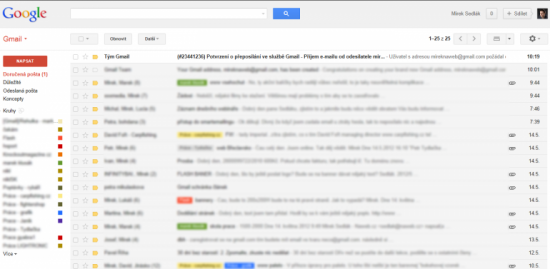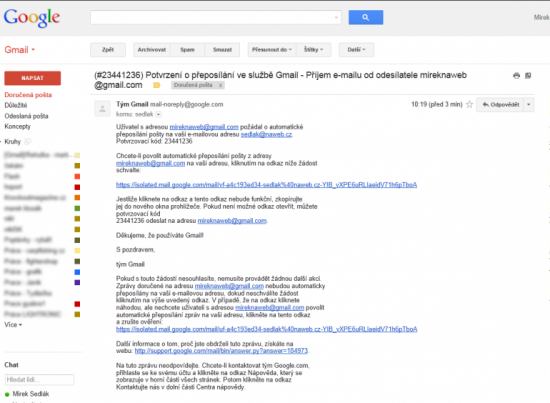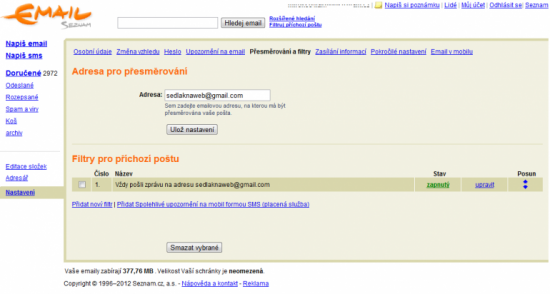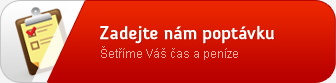Proč využívat emailovou schránku (gmail) u Google?
Neděle, 13. května 2012, autor: Mgr. Petra Mikulášková
Na internetu si můžete založit nekonečně mnoho emailových schránek. Pro vaše soukromé účely slouží často i schránka od Seznamu. Lidé dosud používají Seznam více, než jiné vyhledávače, proto si zde zakládají emailové schránky. A jakou další alternativu máme?
Gmail jako soukromá i firemní schránka
V momentě, kdy budete od své schránky požadovat více funkcí, může vám dobře posloužit schránka od Gmailu. Její funkce jsou hodně rozsáhlé a já sama využívám následující:
- Google formuláře
- Přeposílání zpráv z jiných schránek
- Zasílání zpráv pod jinou emailovou adresou
- Automatické patičky emailů
- Přístup do jiných služeb Google – např. Google Analytics
Jak založit schránku na Gmailu?
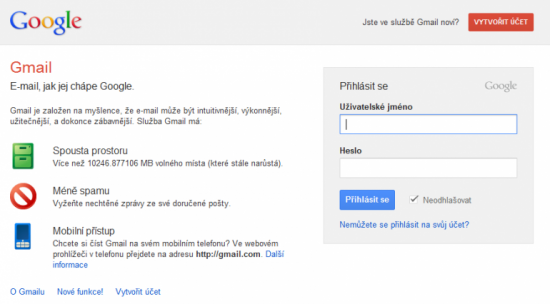
1) Zadejte si do URL adresu www.gmail.com a klikněte na vytvořit účet
Při vytváření schránky na www.gmail.com se vám vytvoří i profil na google sociální síti Google+.
Vaše přihlašovací údaje můžete použít i pro jiné služby, které nabízí Google. Můžete se tak přihlásit k Google Adwords, Google Adsense, Google Analytics a další. Není třeba kvůli tomu zadávat nové přihlašovací údaje.
Jak nastavit přeposílání zpráv z Gmailu do jiné schránky?
V situaci kdy si chcete ponechat stávající schránku u svého poskytovatele a nechcete se přihlašovat do schránky u gmailu, si můžete nechat přeposílat poštu na vaši vybranou emailovou schránku a jak na to se dozvíte z následujících obrázků.
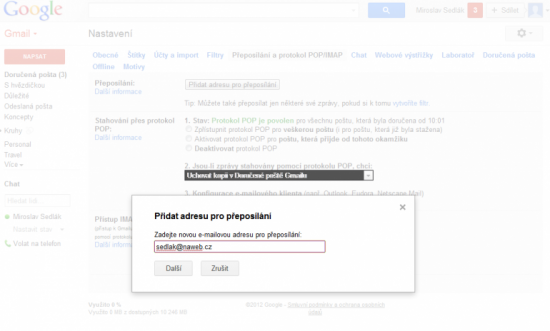
5) Do otevřeného okna zadejte emailovou schránku, kam se budou zprávy z vašeho Gmailu přeposílat, a potvrďte kliknutím na tlačítko Další. Následně klikněte na tlačítko Pokračovat.
Pokud chcete, aby vám na Gmail chodili zprávy z jiných schránek, musíte si to nastavit v těchto schránkách. Máte-li např. schránku na Seznamu, přihlaste se do ní a v ní si nastavte přeposílání zpráv na Gmail.
Komentáře
Ještě nebyl napsán žádný příspěvěk. Buďte první!
Přidejte Váš příspěvek
Zadání bylo jasné díky připravenému dotazníku, co vše ode mne firma Naweb potřebuje pro návrh mého webu. Prostoje byly vždy na mé straně z hlediska časového, návrh vycházel z mé představy a tam, kde jsem si nebyla jistá, jsem dostala profesionální odpověď. Zcela jsem důvěřovala firmě, takže jsme se velmi propracovali k cíli.
Alena Řezníčková, zastupitelka
www.reznickova.eu